Crear componentes
- En el árbol de proyectos, seleccione el directorio donde debe crearse el nuevo componente o cree un nuevo directorio. En la siguiente captura de pantalla, el componente es creado en un directorio existente.
- En la barra de menú, abra la pestaña Editar.
- Haga clic en el botón Nuevo componente.
- Se mostrará el diálogo Crear nuevo componente.
- En el área Tipo de componentes, seleccione el tipo de componente.
- En el campo Directorio del componente y Directorio de trabajo, se asignará de manera automática el nombre del tipo del componente seleccionado como el nombre del componente. Este puede ser modificado en todo momento. El nombre del componente puede ser modificado en la ruta.
- Haga clic en Crear componente.
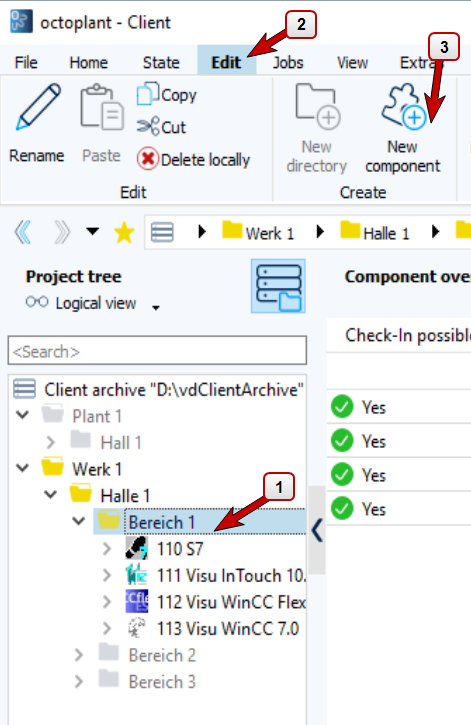
 Los tipos de componentes están ordenados en carpetas de acuerdo al nombre del fabricante.
Los tipos de componentes están ordenados en carpetas de acuerdo al nombre del fabricante.
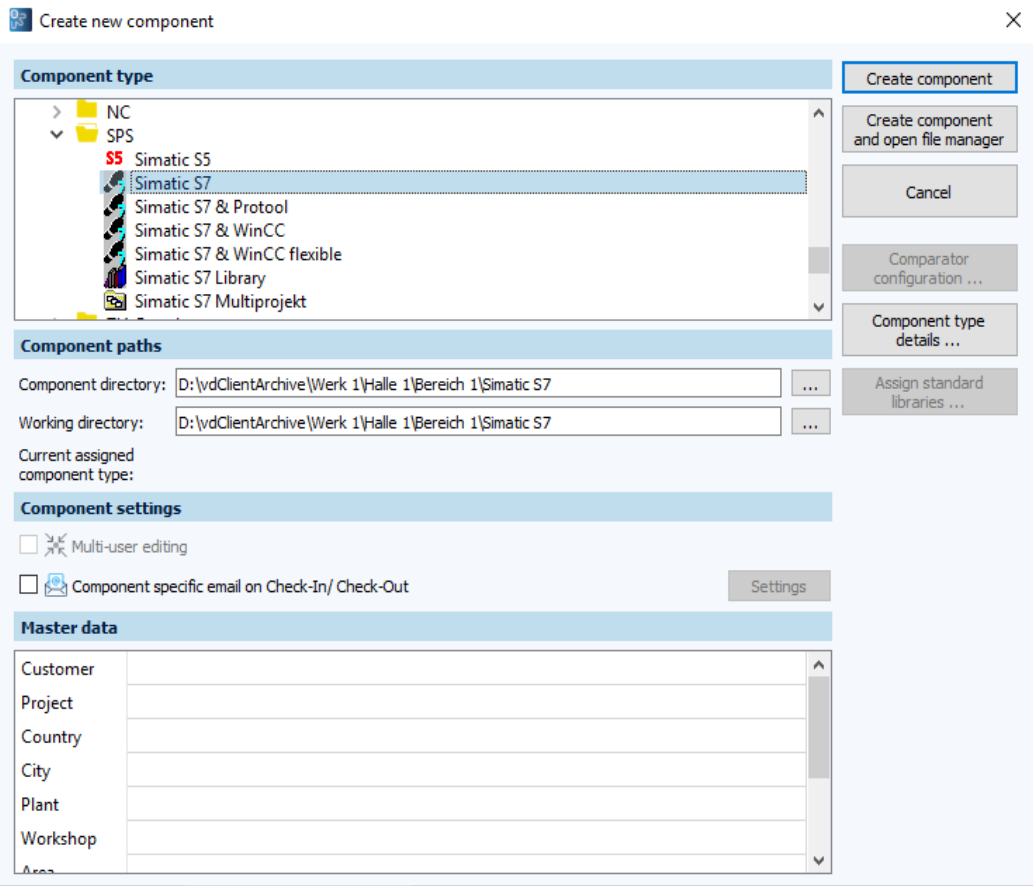
El nuevo componente está disponible solo de manera local (en su equipo), hasta que ejecute el check-in del componente.
- Si quiere ejecutar el check-in de un componente sin contenido, por ej. para almacenar un árbol de proyectos sin contenidos en el archivo del servidor, haga clic en el botón Check-in sin versión base.
- Para abrir el componente y agregar datos de proyecto, haga clic en Abrir en explorador de archivos. El componente se abrirá en un administrador de archivos, por ejemplo, en el explorador de Windows. Copie los datos de proyecto en el componente.
Haga clic en Crear versión base y ejecutar check-in para copiar en el servidor el nuevo componente y con sus archivos. La versión base será guardada y el nuevo componente estará disponible en el sistema octoplantpara otros usuarios.
| Contenido relacionado |
|---|
| Crear nueva versión y ejecutar check-in |